集硬盘分区、磁盘格式化、安装多系统启动、硬盘坏道修复于一身,操作简单,极容易上手。它支持中文启动。你可以在UCDOS或Windows下的MSDOS中通过Sfdisk/c命令启动中文版Sfdisk
sfdisk分区工具怎么用
sfdisk分区工具使用方法
当我们进入到“硬盘驱动器”的界面时,首先看到的是引导系统进入u启动主菜单界面的u盘,而不是电脑的硬盘,只需要按下“F7-下一硬盘”的按钮或者是直接按下F7按键即可看到电脑硬盘的分区情况;如下图所示:

当看到电脑硬盘时,只需要鼠标左键点击硬盘,之后点击上方的“P-分区”后在出现的选择菜单中点击“C-建立基本分区”即可;如下图所示:

当然在建立基本分区的时候也是需要要设定其大小、格式等。就在点击“C-建立基本分区”后弹出的窗口下设定“容量”、“类型”、“位置”。确认无误后点击“OK”按钮即可;如下图所示:

分区建立完成后需要将其存盘,只需要选择相应的分区后,点击左上方的“P-分区”,在菜单选项中选择“S-存盘”即可;如下图所示:

按照同样的方法建立逻辑分区,等到电脑分区全部完成后,点击点击左上方的“P-分区”,在菜单选项中选择“X-退出”即可;如下图所示:

在确认修改无误的情况下,为了使操作系统能够识别到所有的修改,现在只需要点击“Yes”按钮即可重启计算机了;如下图所示:

【Partition】--- 分区命令
Create Primary(创建主分区)
Create Logical(创建逻辑分区)
Information(分区格式参数)
Rename(修改启动管理器上分区名)
Mark Active(激活启动分区)
Toggle Bootable(从启动管理器上添加/删除分区)
Delete(删除分区)
Format(格式化分区)
Surface Scan(扫描分区)
Change Type(改变分区格式)
Save Changes(保存分区参数)
Exit(退出/保存)
【Boot Manager】--- 启动管理器
Install Boot Manager(创建启动管理器)
Uninstall Boot Manager(删除启动管理器)
Repair MBR(修理主引导记录)
【Help】--- 帮助
Contents
Introduct
About
【建立多启动盘(ms-dos、win98、WIN2K、winXP)】
Sfdisk自身已经带有建立/删除分区、激活分区、格式化分区、表面检查等功能,可以说是Fdisk命令的最佳替代者。进入Sfdisk的操作界面后,在窗口中部的列表中显示出当前硬盘的分区情况。在这里为了对硬盘进行一次彻底的改造,所以打算重新建立新的分区,具体操作如下:
【1】、删除分区:进入操作窗口后按[F6]键,以确认对第一只硬盘进行设置。然后把光标逐一移到列表中的各个分区上,包括主分区和逻辑分区:
-->"分区"(Partition)
-->"删除"(Delete)-->把硬盘上的所有分区都删除掉,最后归回一个40.0GB的自由空间(Pri/Log Free)。
【2】、建立"Win-98"的安装分区:考虑到98系统的兼容性,决定把98系统安装在硬盘的最前面部分。将光标定位在自由空间上:
-->"分区"(Partition)
-->"建立基本分区"(Create Primary)
-->分区的大小(Size:10GB)
-->磁盘类型(Type:FAT32)
-->Position(Begin/End)
【3】、建立"win-2k"、"win-XP"的安装分区:将光标定位在自由空间上:
-->"分区"(Partition)
-->"建立基本分区"(Create Primary)
-->分区的大小(Size:10GB)
-->磁盘类型(Type:NTFS)
-->Position(Begin/End)
【4】、创建扩展分区:首先选定剩下的自由空间:
-->"分区"(Partition)
-->"建立逻辑分区"(Create Logical) -->分区的大小(Size:24GB)
-->磁盘类型(Type:NTFS)
-->Position(Begin/End)-->建立一个所有分区都可以共享使用的FAT32扩展分区。
【5】、经过以上的操作后,已经成功地在硬盘上建立了3个主分区和1个扩展分区:
-->"分区"(Partition)
-->"保存设置"(Save Changes)-->保存好刚才的设定
-->然后退出Sfdisk,重新启动计算机。
【6】、格式化(Format)分区:Sfdisk提供了该功能(执行该操作的时候,一定要先保存)。运行Sfdisk进入操作界面:
-->"分区"(Partition)
-->"格式化"(Format)-->就可以对光标所选定的分区进行格式化了
-->退出Sfdisk后,还要给各个分区传送系统文件,并且配置好光驱程序。
【7】、安装Sfdisk的启动管理器:其实在安装操作系统的同时就已经可以安装Sfdisk的启动管理器了,但考虑到各系统在安装过程中都会对引导区作出修改而使正常的启动管理器失效,所以留到各系统都安装完成后才正式启用它。
-->"启动管理器"(Boot Manager)-->"Install Boot Manager"(安装启动管理器)
-->"语言"(Language)-->可以为启动管理器选择显示英文或中文的信息
-->"病毒检测"(Virus Check)-->可以选择对引导区采用何种病毒检查方式,不过建议大家两种方式都不要选择,因为经过对多台机器的实验发现,Sfdisk总是误报有病毒的存在
-->"启动等待时间"(Delay Time(s)-->用于设置默认的等待时间,如果超过该时间仍没有任何选择的话,Sfdisk就会自动进入当前默认的操作系统
-->"隐藏分区"(Auto Hide Primary Partition)-->设置是否自动隐藏主分区,利用该功能我们就可以在选择了从其中一个主分区引导系统后,自动地把其它的几个主分区隐藏起来以增强保密性和安全性。设置好以上几项后确认退回主窗口
【8】、定义启动管理器各分区名字:把光标移到第一个主分区上-->选择"分区"(Partition)-->"改名"(Rename)为该启动项添加名字Win98,分别为2、3主分区取名为w2k和winxp。
【9】、保存设置,然后重新启动计算机。
【10】、下面以在第2块硬盘上安装Win9X为例,来介绍如何利用Sfdisk在其他硬盘上安装和使用系统:
1. 利用Sfdisk按照上述正常分区方法对第2块硬盘进行分区,并对分区进行格式化。
2. 在两块硬盘上都安装启动管理器,并把所有基本FAT分区都添加到启动菜单中。激活需要安装操作系统的分区,然后存盘。
3. 重新启动计算机,进入启动管理器界面,将第1块硬盘上所有基本FAT分区隐藏起来。用DOS启动软盘启动计算机,然后按照正常方式在C:上安装Win9X。
4. 在系统安装过程中,如果需要重新启动计算机,则一定要先执行这一步:用软盘重新启动计算机,运行 Sfdisk,选择“保存”命令,保存系统的改变,同时修理好被破坏的启动管理器。然后再继续安装系统。如果不执行这一步,Win9X就不能正常安装和启动。
5. 您需要启动第2块硬盘上的Win9X系统时,必须首先用启动管理器将上1块硬盘上所有基本FAT分区用“Ins”键隐藏起来,然后用“Tab”健将菜单转到下一个硬盘,选中系统所处的分区,回车激活,就可以进入您需要的系统。用“Shift+Tab”键,可以返回到上一个硬盘。
如果用户需要将原来的第1块硬盘改作第2块硬盘,并且希望继续利用这块硬盘上原来已经安装好的系统,如 DOS、Windows 9X 系统,则只要完成以下步骤,原有的系统和资料就都可以正常使用:
至此,我们已经成功地利用Sfdisk实现了多系统的引导,以后每一次启动电脑,在自检完毕后都会出现一个Sfdisk的多重启动菜单,选择不同的菜单项目就会进入到对应的操作系统中了。
- PC官方版
- 安卓官方手机版
- IOS官方手机版
















 Windows 11 Manager(Win11优化管家)1.0.9 免激活便携版
Windows 11 Manager(Win11优化管家)1.0.9 免激活便携版
 net framework 4.6.2 离线安装包免费下载
net framework 4.6.2 离线安装包免费下载
 红色按钮Red Button软件5.8汉化便携版
红色按钮Red Button软件5.8汉化便携版
 Kai Ge Windows优化工具1.4 最新版
Kai Ge Windows优化工具1.4 最新版
 vc2022运行库(VC2015-2022 REDIST)32+64 免费版
vc2022运行库(VC2015-2022 REDIST)32+64 免费版
 微软官方win10安装器10.0.19041.572 简体中文版
微软官方win10安装器10.0.19041.572 简体中文版
 win10系统.net3.5镜像提取包离线安装包
win10系统.net3.5镜像提取包离线安装包
 星辰虚拟硬件修改大师绿色版1.0最新版
星辰虚拟硬件修改大师绿色版1.0最新版
 Dishes Launcher快速启动工具1.0 绿色版
Dishes Launcher快速启动工具1.0 绿色版
 电脑硬件检测工具箱(kaying tools)v2.96 中文绿色版
电脑硬件检测工具箱(kaying tools)v2.96 中文绿色版
 电脑书签软件(LinkStash)v3.7.1 中文绿色版【附注册机】
电脑书签软件(LinkStash)v3.7.1 中文绿色版【附注册机】
 微软常用运行库合集2022.04.09 最新版(32+64位合集)
微软常用运行库合集2022.04.09 最新版(32+64位合集)
 Windows防止移动硬盘休眠绿色版
Windows防止移动硬盘休眠绿色版
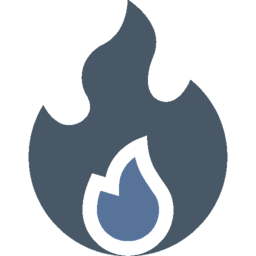 AMD超频神器CTR2.1 RC3版
AMD超频神器CTR2.1 RC3版
 N卡超频工具1.0汉化版
N卡超频工具1.0汉化版
 爱思助手苹果电脑版7.98.32最新正版
爱思助手苹果电脑版7.98.32最新正版
 删除开机启动工具1.0 单文件免费版
删除开机启动工具1.0 单文件免费版
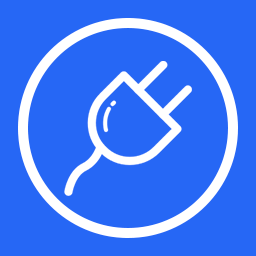 联想电源模式修改工具1.0 绿色免费版
联想电源模式修改工具1.0 绿色免费版
 VMware虚拟机免更新补丁64位一键安装版
VMware虚拟机免更新补丁64位一键安装版
 联想驱动管理去广告绿色版2.7 中文绿色版
联想驱动管理去广告绿色版2.7 中文绿色版
 win10停更工具2021 最新免费版
win10停更工具2021 最新免费版
 鲁大师2022电脑版6.1022.3325.427 官方最新版
鲁大师2022电脑版6.1022.3325.427 官方最新版
 驱动人生8.12.83.250 官方最新版 for 32/64位
驱动人生8.12.83.250 官方最新版 for 32/64位
 Windows优化大师7.99.13.311 官方免费版
Windows优化大师7.99.13.311 官方免费版
 321系统重装大师1.2.0.0 官方最新版
321系统重装大师1.2.0.0 官方最新版
 系统优化工具(Wise Care 365)Pro 5.4.4.540官方最新版(附注册码)
系统优化工具(Wise Care 365)Pro 5.4.4.540官方最新版(附注册码)
 系统飞狐优化软件1.23.0 免费版
系统飞狐优化软件1.23.0 免费版
 软媒魔方(魔方优化大师)6.2.1.0 官方正式完整版
软媒魔方(魔方优化大师)6.2.1.0 官方正式完整版
 系统修复工具(Windows Repair)4.7.0 官方最新版
系统修复工具(Windows Repair)4.7.0 官方最新版
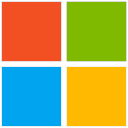 Win10 数字权利激活工具(HWIDGen )55.01 简体中文版
Win10 数字权利激活工具(HWIDGen )55.01 简体中文版
 联想电脑高性能软件1.0 免费版
联想电脑高性能软件1.0 免费版
 电脑高性能管理工具1.0 绿色免费版
电脑高性能管理工具1.0 绿色免费版

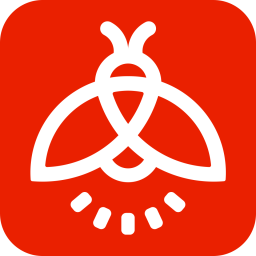

 Windows优化大师7.99.13.604 绿色纯净版
Windows优化大师7.99.13.604 绿色纯净版 DirectX(dx9.0c官方下载)9.0C for win7/xp
DirectX(dx9.0c官方下载)9.0C for win7/xp DirectX修复工具(DirectX Repair)3
DirectX修复工具(DirectX Repair)3 Windows7瘦身秘书(Win7系统精简工具)2.0 绿
Windows7瘦身秘书(Win7系统精简工具)2.0 绿 Directx 1264位 win10提取版【兼容win7/win
Directx 1264位 win10提取版【兼容win7/win .NET Framework 3.5sp1完整安装包
.NET Framework 3.5sp1完整安装包